VPN是什麼? VPN虛擬私人網路的優缺點

VPN是什麼? VPN有哪些優缺點?接下來,我們和WebTech360一起探討VPN的定義,以及如何在工作中套用這種模式和系統。
Windows 11於 10 月 5 日發布,並獲得了褒貶不一的評價。很多人對微軟的新作業系統讚不絕口,但也有觀點認為Windows 11仍然沒有優化,速度慢且延遲。
如果您是在安裝 Windows 11 官方版本時遇到延遲和緩慢的用戶之一,您可以嘗試下載並使用 Ghost Spectre 的 Windows 11 SuperLite 版本。 Ghost Spectre 這個名字在 Windows 改裝世界中並不陌生。該開發人員定期發布高品質的客製化 Windows 版本。
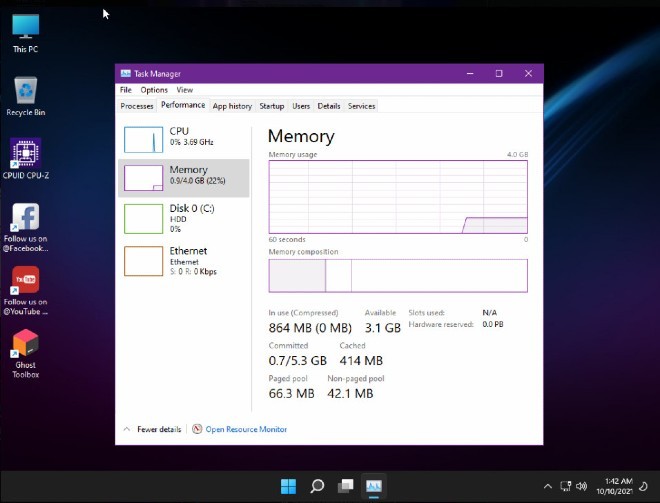
GHOSTSPECTRE 推出的 Windows 11 SuperLite 是經過高度最佳化且尺寸精簡的 Windows 11 版本。因此,用戶甚至可以在配置一般的電腦和筆記型電腦上安裝它。
Windows 11 SuperLite 的其他優勢
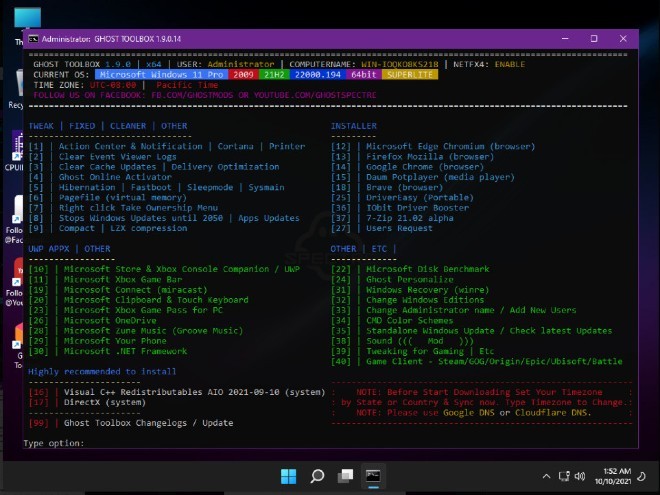
不過由於刪除了Windows 11官方的一些元件,Windows 11 SuperLite會存在一些缺點,具體如下:
除了 Windows 11 SuperLite,GHOSTSPECTRE 還發布了 Windows 11 Compact,比 SuperLite 版本更緊湊。緊湊版將僅保留作業系統的基本和重要組件。
SuperLite 和 Compact 都會讓您選擇安裝 Windows Defender 或移除 Windows Defender。
如何下載並安裝 Ghost Spectre Windows 11
下載 Ghost Spectre Windows 11 Superlite
安裝 Windows 11 Superlite
1.將 USB 隨身碟插入要安裝 Windows 11 精簡版的電腦。
2. 重新啟動計算機,然後根據計算機品牌按下以下按鍵:
3. 您將看到一個帶有磁碟機清單的螢幕,選擇您已插入的 USB,然後按Enter。
4. Windows 標誌將在螢幕上出現一段時間,當您看到移動的點時,表示一切正常。
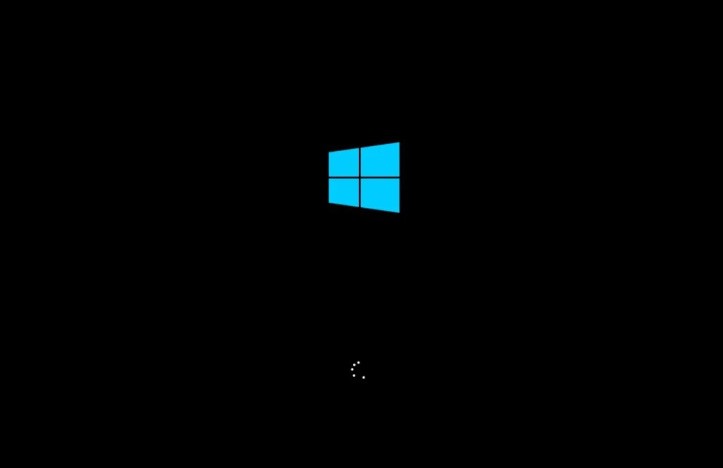
5.選擇下面的Windows標誌進入Windows安裝程式。
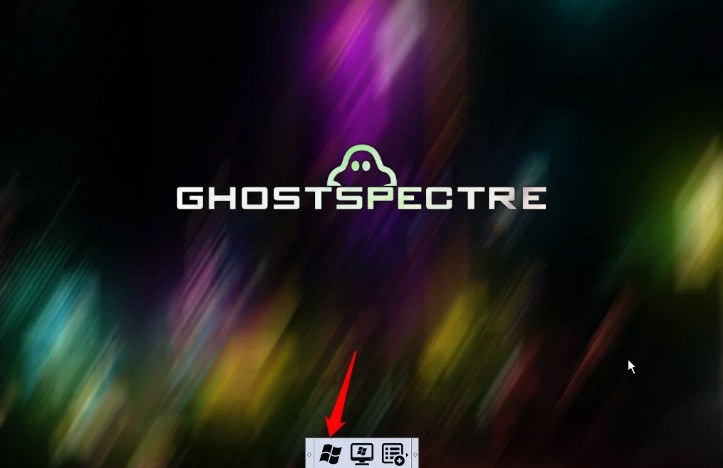
6.繼續選擇您習慣的語言、時間和鍵盤。按一下視窗底部的“下一步” 。
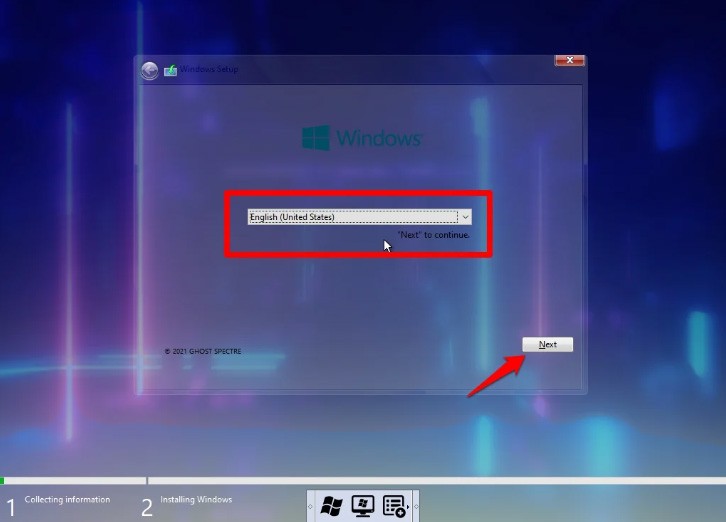
7. 將出現一個包含不同 Ghost Spectre Windows 11 變體選項的新窗口,選擇適合您的選項;然後按一下「下一步」。
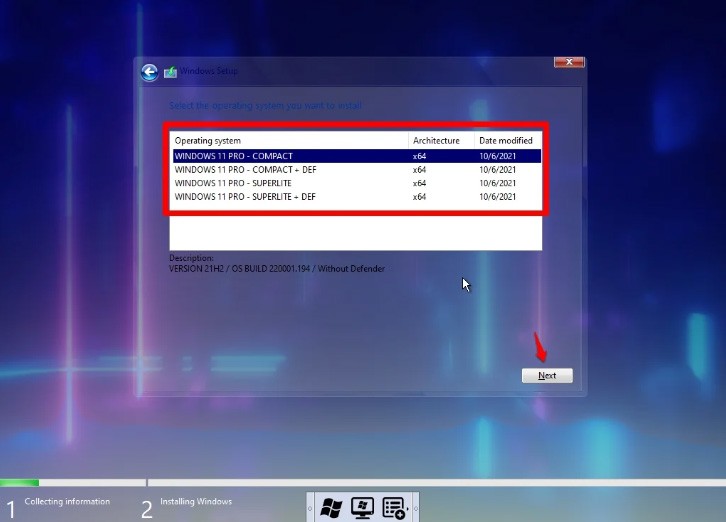
8.選擇要安裝作業系統的驅動器,然後按一下「下一步」。
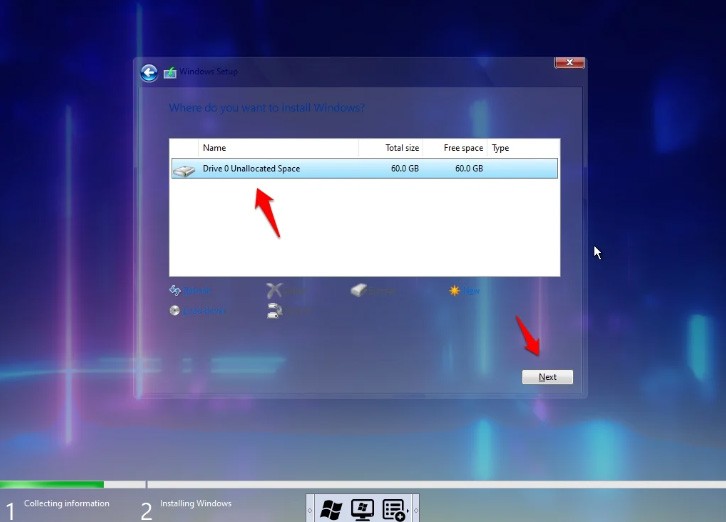
9.完成上述步驟後,安裝過程將開始。安裝時間根據電腦配置而異。
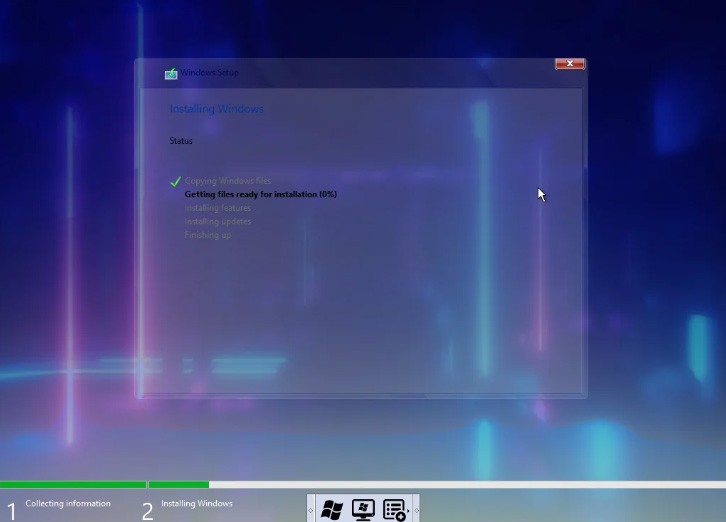
常見問題
是否可以在 Windows 11 Ghost Spectre 中使用平板電腦模式?
是的,您可以在 Windows 11 Ghost Spectre 中使用平板電腦模式,但預設情況下系統會停用該模式。您可以從 Ghost Spectre 工具列啟用選項 42 來啟用它。
如何在 Ghost Spectre Windows 11 中使用印表機?
您必須使用 Ghost Toolbar 上的列印背景處理程序。
Windows 11 Superlite 是否支援 4GB RAM 的電腦?
Ghost Spectre Windows 11 Superlite 可與您的 4GB RAM 電腦完美搭配。
我的機器上已有的 Windows 10 授權會怎樣?
新的 Ghost Spectre Windows 11 將自動覆蓋並啟動許可證,但為了安全起見,建議提取 Windows 10 許可證並將其保存在某處。
VPN是什麼? VPN有哪些優缺點?接下來,我們和WebTech360一起探討VPN的定義,以及如何在工作中套用這種模式和系統。
Windows 安全中心的功能遠不止於防禦基本的病毒。它還能防禦網路釣魚、攔截勒索軟體,並阻止惡意應用運作。然而,這些功能並不容易被發現——它們隱藏在層層選單之後。
一旦您學習並親自嘗試,您就會發現加密非常容易使用,並且在日常生活中非常實用。
在下文中,我們將介紹使用支援工具 Recuva Portable 還原 Windows 7 中已刪除資料的基本操作。 Recuva Portable 可讓您將其儲存在任何方便的 USB 裝置中,並在需要時隨時使用。該工具小巧、簡潔、易於使用,並具有以下一些功能:
CCleaner 只需幾分鐘即可掃描重複文件,然後讓您決定哪些文件可以安全刪除。
將下載資料夾從 Windows 11 上的 C 碟移至另一個磁碟機將幫助您減少 C 碟的容量,並協助您的電腦更順暢地運作。
這是一種強化和調整系統的方法,以便更新按照您自己的時間表而不是微軟的時間表進行。
Windows 檔案總管提供了許多選項來變更檔案檢視方式。您可能不知道的是,一個重要的選項預設為停用狀態,儘管它對系統安全至關重要。
使用正確的工具,您可以掃描您的系統並刪除可能潛伏在您的系統中的間諜軟體、廣告軟體和其他惡意程式。
以下是安裝新電腦時推薦的軟體列表,以便您可以選擇電腦上最必要和最好的應用程式!
在隨身碟上攜帶完整的作業系統非常有用,尤其是在您沒有筆記型電腦的情況下。但不要為此功能僅限於 Linux 發行版——現在是時候嘗試複製您的 Windows 安裝版本了。
關閉其中一些服務可以節省大量電池壽命,而不會影響您的日常使用。
Ctrl + Z 是 Windows 中非常常用的組合鍵。 Ctrl + Z 基本上允許你在 Windows 的所有區域中撤銷操作。
縮短的 URL 方便清理長鏈接,但同時也會隱藏真實的目標地址。如果您想避免惡意軟體或網路釣魚攻擊,盲目點擊此類連結並非明智之舉。
經過漫長的等待,Windows 11 的首個重大更新終於正式發布。













